Qué hacer cuando el teclado del iPad no aparece
Explicamos todos los métodos y procesos para solucionar este tedioso problema.
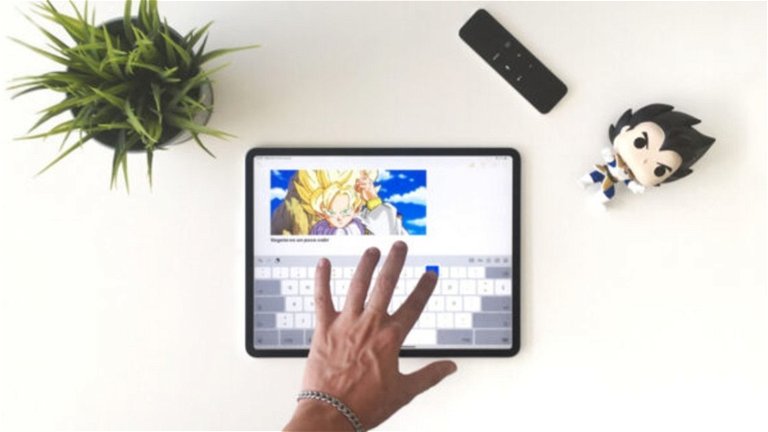
El teclado virtual del iPad es una auténtica maravilla. A lo largo de esta última década Apple ha ido modificándolo y mejorándolo poco a poco incluyendo funciones tan interesantes como el teclado dividido, el teclado flotante, los gestos táctiles de teclado o todas las prestaciones de su barra de herramientas.
Sin embargo, ciertos errores presentes en algunas actualizaciones de software del sistema operativo pueden ocasionar que el teclado virtual del iPad no aparezca. Incluso a veces puede quedarse colgado y no ocultarse o no rotar cuando cambias de orientación el iPad. Son problemas menores que, por suerte, tienen fácil solución. A continuación listamos todos los métodos para hacer que el teclado del iPad vuelva a aparecer.
El teclado de mi iPad no aparece, ¿qué debo hacer?
Si el teclado de tu iPad no aparece en la pantalla, puede deberse a un bug, a problemas de incompatibilidad con aplicaciones específicas u otro fallo del sistema. Estos métodos te ayudarán a solucionar el problema.
Reinicia una aplicación
¿Estás usando una aplicación en tu iPad y cuando presionas sobre un campo de texto no aparece el teclado? La solución más rápida y eficiente en estos casos es simplemente reiniciar la aplicación. Ciérrala, vuélvela a abrir y comprueba si el teclado aparece en la pantalla del iPad.
Reinicia el iPad
Si la solución anterior no surte efecto, lo más recomendable es reiniciar el iPad. Sin duda se trata de la alternativa que más problemas suele solventar. Todos los procesos en marcha y los recursos del sistema se finalizarán, por lo que al reiniciar todo debería estar como nuevo. Para reiniciar mantén presionados el botón de bloqueo y un botón de volumen hasta que aparezca el mensaje de apagar el iPad.
Elimina el teclado externo
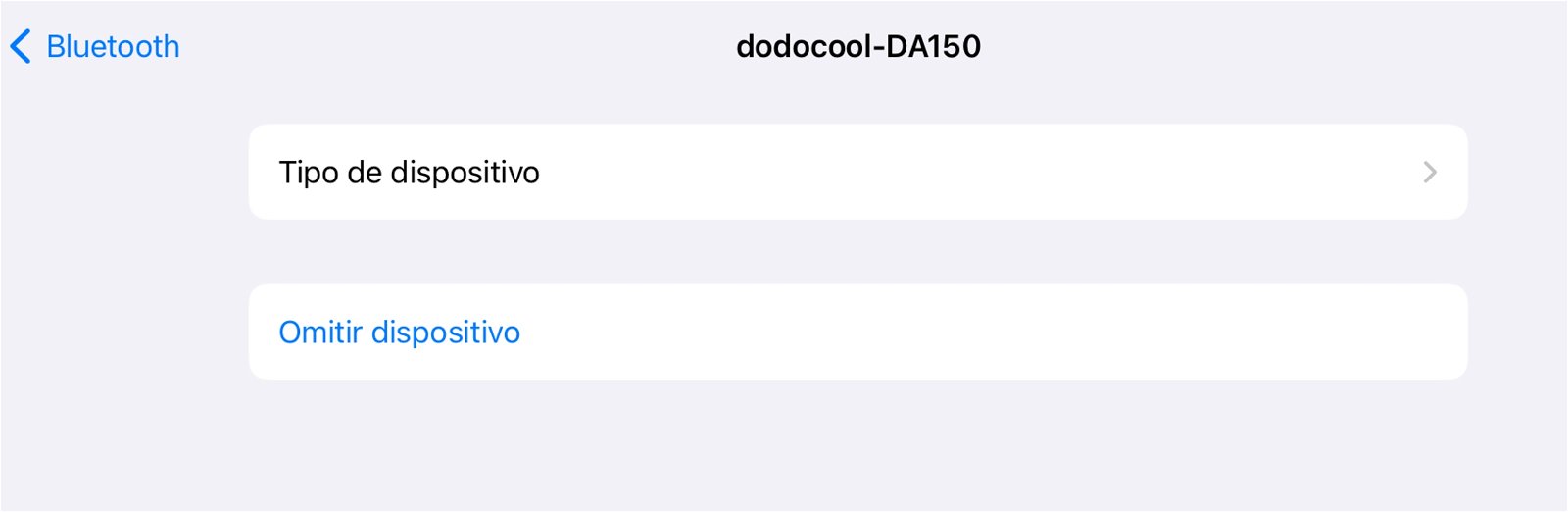
Desvincula un teclado externo para no provocar errores con el teclado virtual
Una de las razones por las cuales el teclado de tu iPad no aparece en la pantalla puede ser que el sistema está reconociendo que ya está configurado y en uso un teclado físico como el Magic Keyboard. En estos casos lo más conveniente es eliminar la configuración del teclado.
- Abre la aplicación Ajustes.
- Accede al apartado Bluetooth.
- Presiona sobre el botón (i) del teclado externo.
- Finalmente pulsa sobre "Omitir dispositivo".
Cambia entre el teclado físico y el teclado virtual
Quizá tenías conectado el teclado externo de tu iPad sin darte cuenta y por eso el teclado virtual no aparece en pantalla. Si es el caso, te alegrará saber que existe una manera de cambiar entre uno y otro.
- Presiona sobre el botón del teclado de la barra flotante cuando estás escribiendo un correo o editando un documento.
- A continuación presiona sobre la opción "Mostrar teclado" del menú flotante.
Actualiza el software de iPadOS
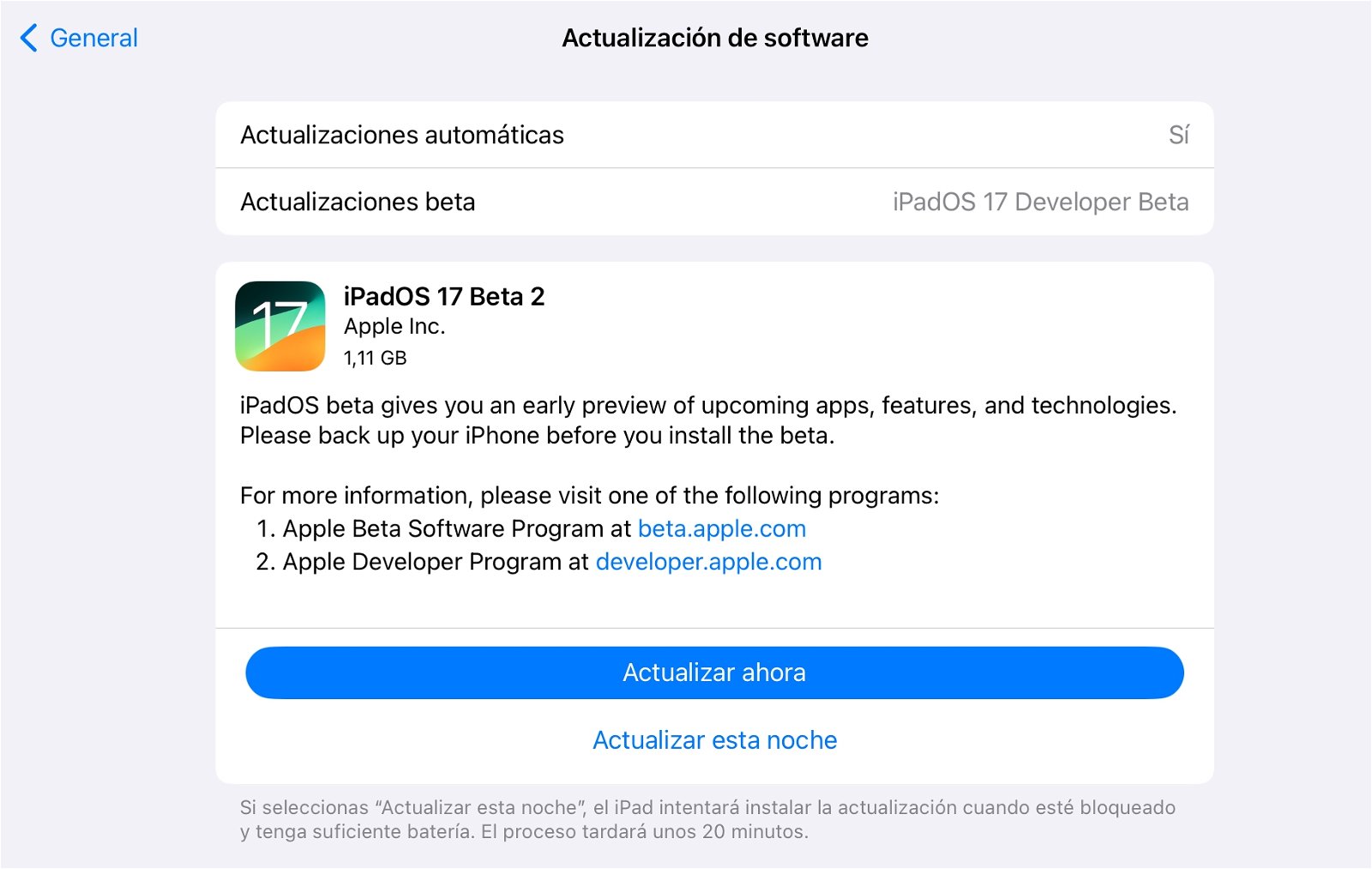
Una actualización de software podría solucionar muchos problemas de teclado
Algunos errores son provocados por una incompatibilidad debida a que el iPad no tiene instalada la última versión disponible de software. Si el teclado no aparece, esta podría ser la causa. La última actualización disponible es iPadOS 16.5.1 pero también puedes optar por instalar la versión beta de iPadOS 17.
- Abre la aplicación Ajustes en tu iPad.
- Dirígete a la sección General.
- Accede al apartado Actualización de software.
- Comprueba si existe una nueva versión de software de iPadOS disponible o selecciona la versión beta de iPadOS 17.
Restablece el diccionario del teclado
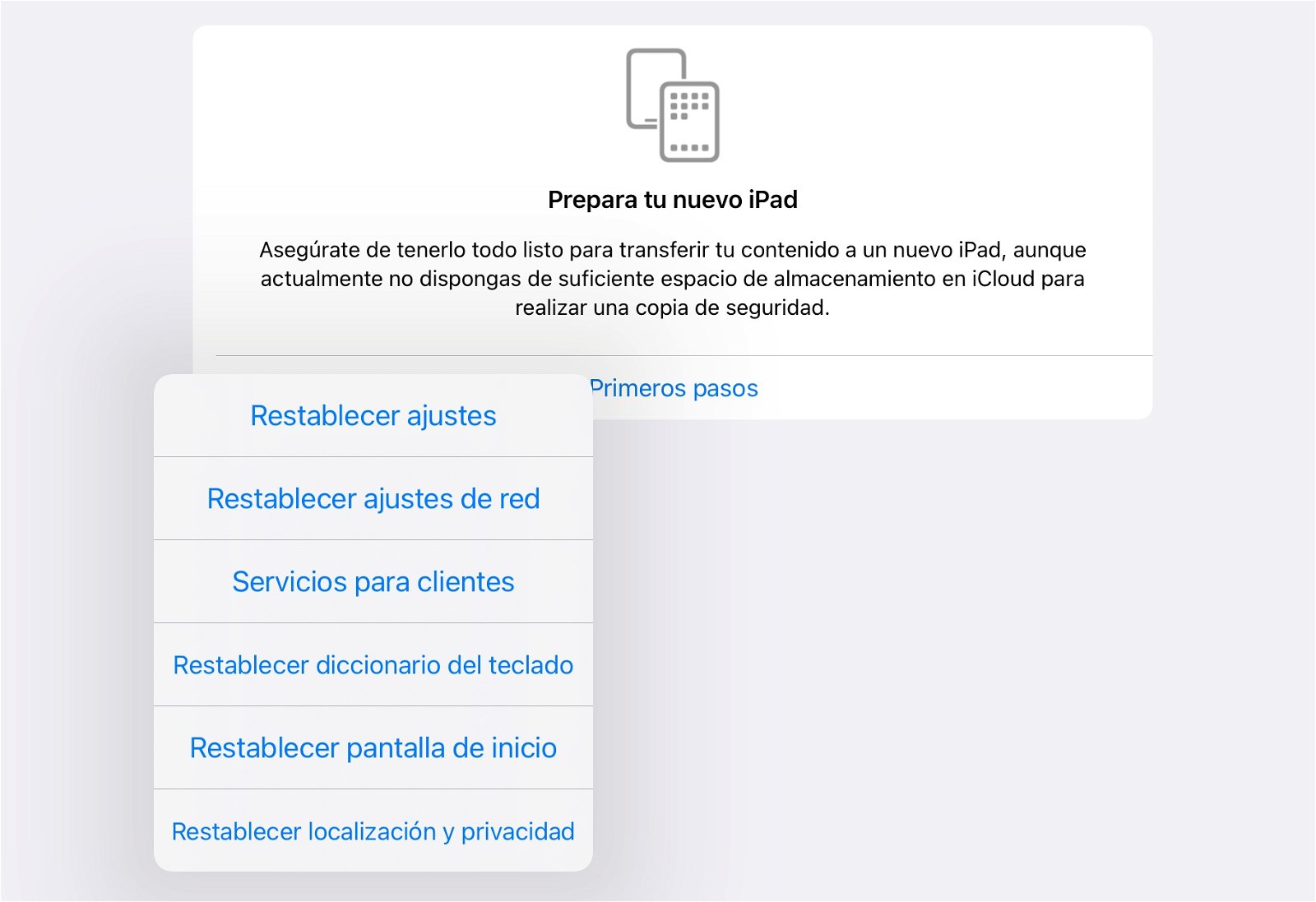
Restablecer el diccionario del teclado no eliminará ningún otro dato de tu iPad
Por último, otra de las posibles soluciones al problema de que el teclado no aparece en la pantalla del iPad pasa por restablecer el diccionario, la carga de sus contenidos podría estar ocasionando que no funcione bien.
- Abre Ajustes en iPadOS.
- Entra en el apartado General.
- Pulsa sobre Transferir o restablecer el iPad (abajo).
- A continuación presiona sobre Restablecer.
- Elige la opción Restablecer diccionario del teclado y reinicia tu iPad.
Estos son todos los métodos disponibles para solucionar no solo cuando el teclado del iPad no aparece, sino cualquier otro problema o error relacionado con él. ¡Esperamos sinceramente que te hayan podido ser de ayuda!
Puedes seguir a iPadizate en Facebook, WhatsApp, Twitter (X) o consultar nuestro canal de Telegram para estar al día con las últimas noticias de tecnología.